L'utilizzo di App-V in una Virtual Desktop Infrastructure è sicuramente un altro modo per sfruttare appieno le potenzialità della virtualizzazione delle applicazioni e costruire una infrastruttura dinamica.
La creazione di una infrastruttura VDI è utile ad esempio in quegli scenari in cui si vogliono centralizzare le applicazioni aziendali sfruttando l'accesso via RDP tramite Thin Client, grazie anche a RemoteFX, o hardware ormai obsoleto utilizzando Windows Thin PC, una versione di Windows che può essere installata nei computer più vecchi per utilizzarli come client RDS/VDI e ottenibile tramite Software Assurance.
Grazie al nuovo ruolo "Virtualization Host" dei Remote Desktop Services di Windows Server 2008 R2 è possibile integrare i servizi RDS con Hyper-V per creare un'infrastruttura VDI con Personal Virtual Desktop o Pooled Virtual Desktop. A differenza di una soluzione basata sul Session Host, in cui ogni utente ha una "sessione" separata, le Virtual Machine di un ambiente VDI consentono una separazione maggiore degli ambienti. In questo modo è possibile assegnare permessi amministrativi agli utenti nella propria VM oppure utilizzare applicazioni che richiedono un sistema operativo client per essere eseguite e che in un Terminal Server (Session Host) non funzionerebbero correttamente.
Perchè utilizzare App-V in una infrastruttura VDI
Il vantaggio di utilizzare App-V in un'infrastruttura VDI è consentire il rapid deployment delle macchine virtuali e delle applicazioni. Nel momento in cui viene preparato il template della virtual machine, non dobbiamo preoccuparci di installare le applicazioni, ma al massimo installiamo un antivirus ed l'App-V Desktop Client.
Ogni volta che l'utente eseguirà il login nella sua macchina VDI il client App-V riconoscerà quali applicazioni l'utente è autorizzato ad utilizzare e le attiverà. In questo modo non è necessario creare template differenti con set di applicazioni differenti, e questo ci permette di avere un'infrastruttura molto dinamica e facilmente scalabile. Il provisioning di nuove macchine diventa davvero questione di minuti, così come la distribuzione di nuove applicazioni.
Gestione delle impostazioni degli utenti
Per semplificare e rendere dinamica la configurazione delle impostazioni dei nostri client App-V, sia client "classici", VM VDI o macchine Session Host o Terminal Server, è possibile scaricare il Microsoft Application Virtualization Administrative Template (ADM Template), che ci permette di sfruttare le Group Policy di Active Directory per gestire una serie di impostazioni di App-V come il server di streaming dei package virtuali o la cartella nella quale salvare le personalizzazioni che gli utenti fanno alle proprie applicazioni.
In particolare è utile sfruttare l'impostazione relativa alla "Posizione dati specifici per utente" e configurarla in modo tale che punti a una share di rete (come mostrato in figura 2). In questo modo nella share verranno salvate le impostazioni che l'utente configura in ciascuna applicazione, l'utente ritroverà le sue impostazioni su ogni desktop del VDI Pool a cui si connetterà e non sarà necessario mantenere in modo persistente lo stato della VM.
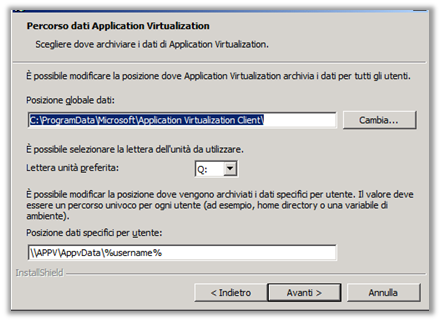
Figura 1: Scelta della Posizione dati specifici per utente
Ottimizzazione dello streaming
Tra le novità più importanti della versione 4.6 SP1 di App-V c'è il pieno supporto alla Read-Only Cache per RDS e per la VDI. E' ora possibile configurare i client App-V in modo tale che accedano tutti ad un unico file .FSD impostato in sola lettura e in cui vengono memorizzati i package di tutte le applicazioni presenti nei server di streaming.
Questo consente di non avere in ciascuna macchina virtuale un file di cache locale, risparmiando storage nella SAN e di ottimizzando il traffico di rete.
Infrastruttura VDI e accesso da remoto
L'integrazione con i Remote Desktop Services del Virtualization Host e dei componenti VDI rende possibile l'utilizzo di Connessione RemoteApp e desktop o del Remote Desktop Web Access per accedere in desktop remoto alle macchine, come mostrato in figura 2.
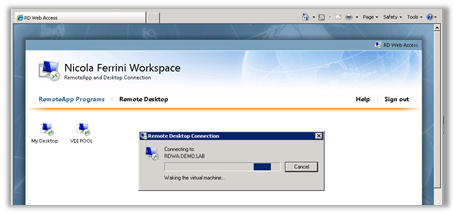
Figura 2: Connessione al Remote Desktop Web Access per potersi collegare alla VDI
Facendo click sull'icona del proprio Desktop oppure sull'icona del Pool VDI viene lanciata la connessione remota e, se la macchina virtuale in esecuzione su Hyper-V è spenta o è in "Save State", viene prima riattivata. Dopo la connessione l'utente comincia ad usare la macchina come un vero e proprio desktop.
Se configuriamo il RDS Web Access per l'utilizzo di un RDS Gateway, che incapsula il protocollo RDP in un tunnel HTTPS, possiamo permettere ad un utente di collegarsi anche da computer che sono fuori dalla LAN aziendale al proprio Personal Desktop o ad un Pool VDI aziendale in maniera sicura, senza la necessità di configurare un server VPN.
Per chi preferisce non usare la schermata del Web Access, in Windows 7 è possibile integrare i collegamenti a RemoteApp, infrastruttura VDI e Session Host direttamente nel menu Start di Windows: Connessione RemoteApp e desktop.
Come provare App-V in una infrastruttura VDI
Su TechNet trovate delle guide di approfondimento dedicate alla creazione di una infrastruttura VDI:
- Deploying Virtual Desktop Pools by Using Remote Desktop Web Access Step-by-Step Guide
- Deploying Personal Virtual Desktops by Using Remote Desktop Web Access Step-by-Step Guide
- Deploying a Simple Virtual Desktop Infrastructure .
Per provare Application Virtualization in una infrastruttura VDI potete scaricare da Technet e MSDN la versione di valutazione senza limiti di Microsoft Desktop Optimization Pack.
Quando deciderete di andare in produzione dovrete valutare il Licensing, considerando che per i PC coperti da Software Assurance l'acquisto della Microsoft VDI Suite copre anche il licensing relativo ad Application Virtualization. I PC non coperti da Software Assurance hanno bisogno invece anche della licenza VDA – Windows Virtual Desktop Access.
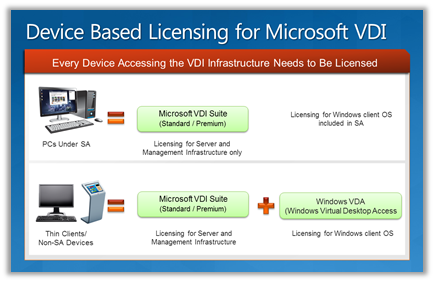
Figura 3: Modalità di licenza per Microsoft VDI
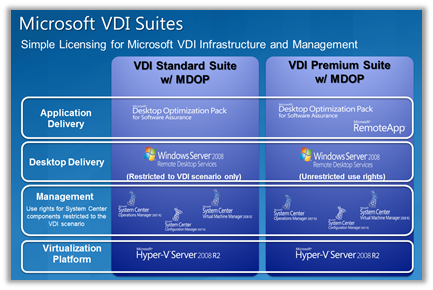
Figura 4: Microsoft VDI Suites
È utile ricordare che la sottoscrizione a Windows Intune include anche i benefici della Software Assurance, e con una spesa aggiuntiva molto ridotta (meno di 1€ a computer al mese) consente di coprire i computer anche con la licenza di MDOP.
Approfondimenti:
Application Virtualization Whitepapers
Application Virtualization TechCenter
Come configurare una cache di sola lettura su App-V Client
